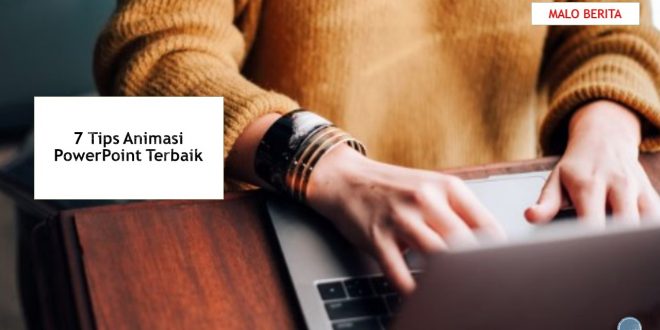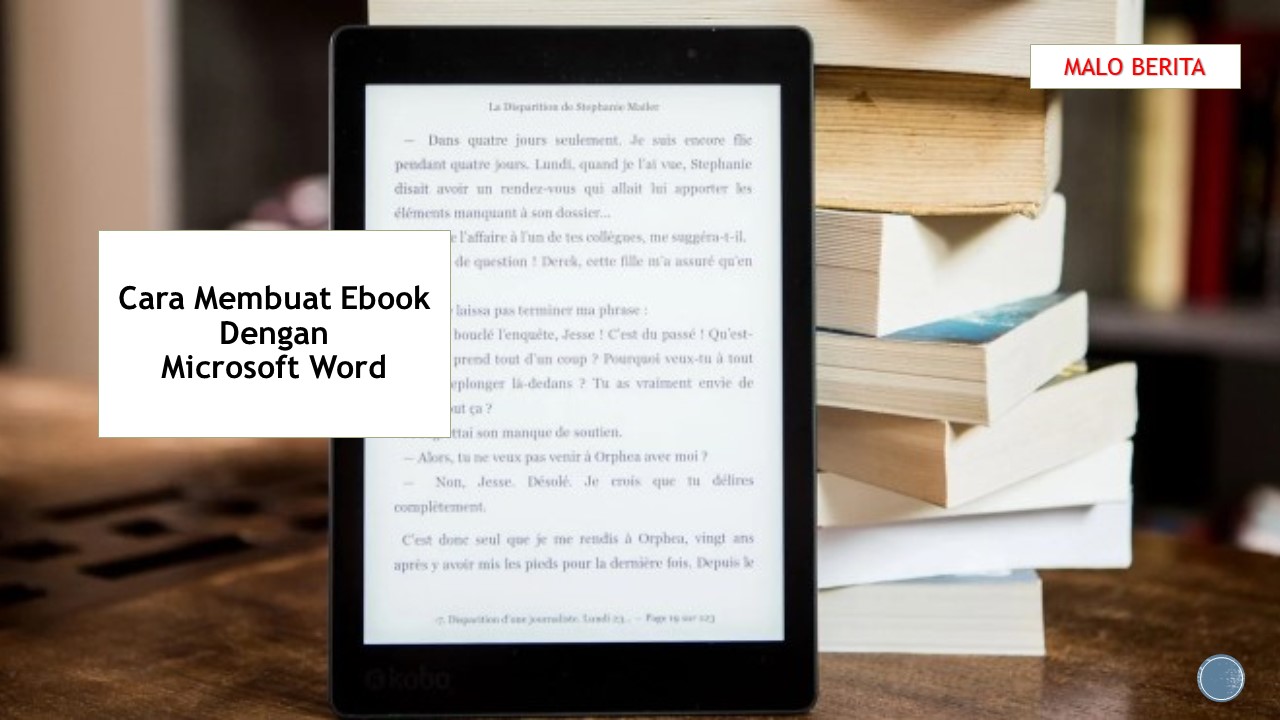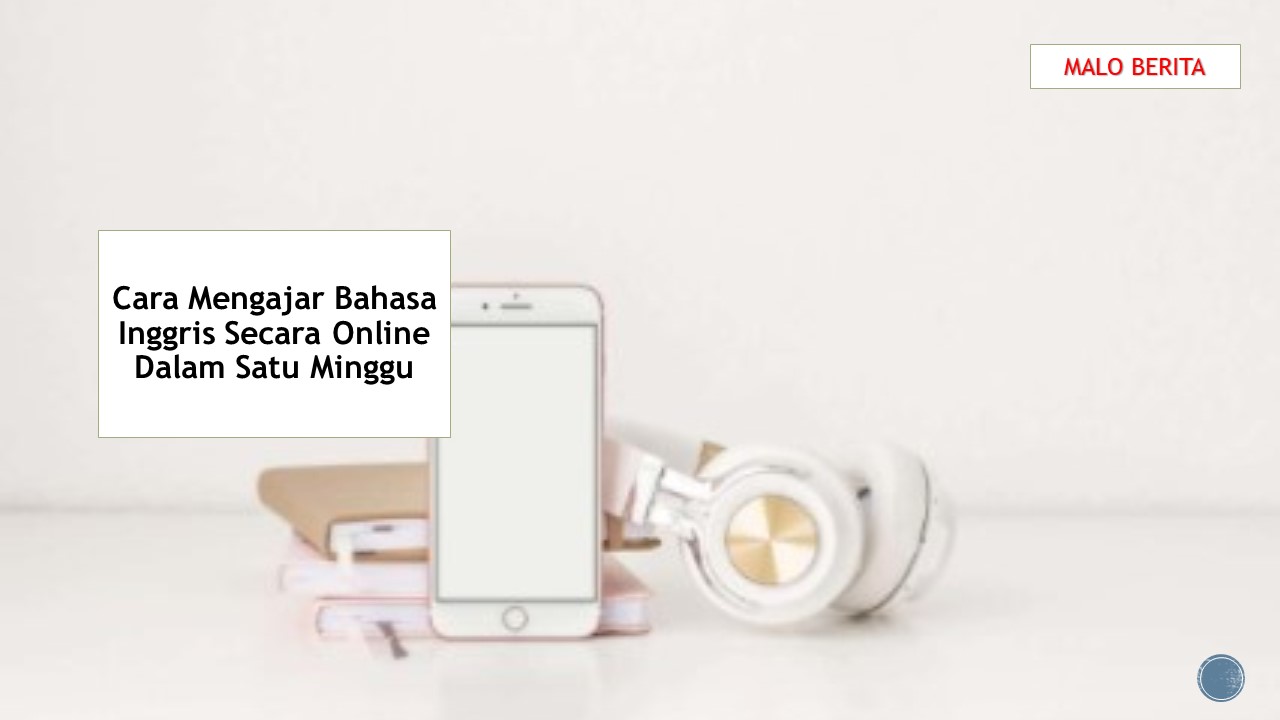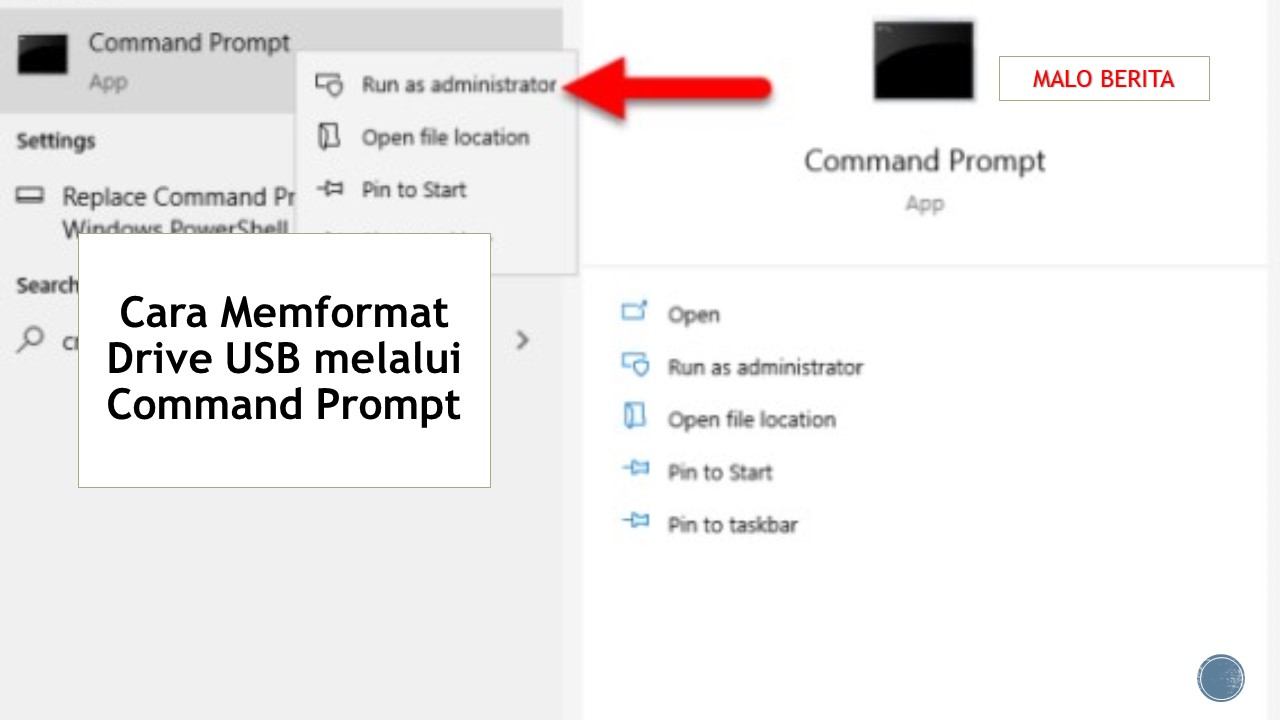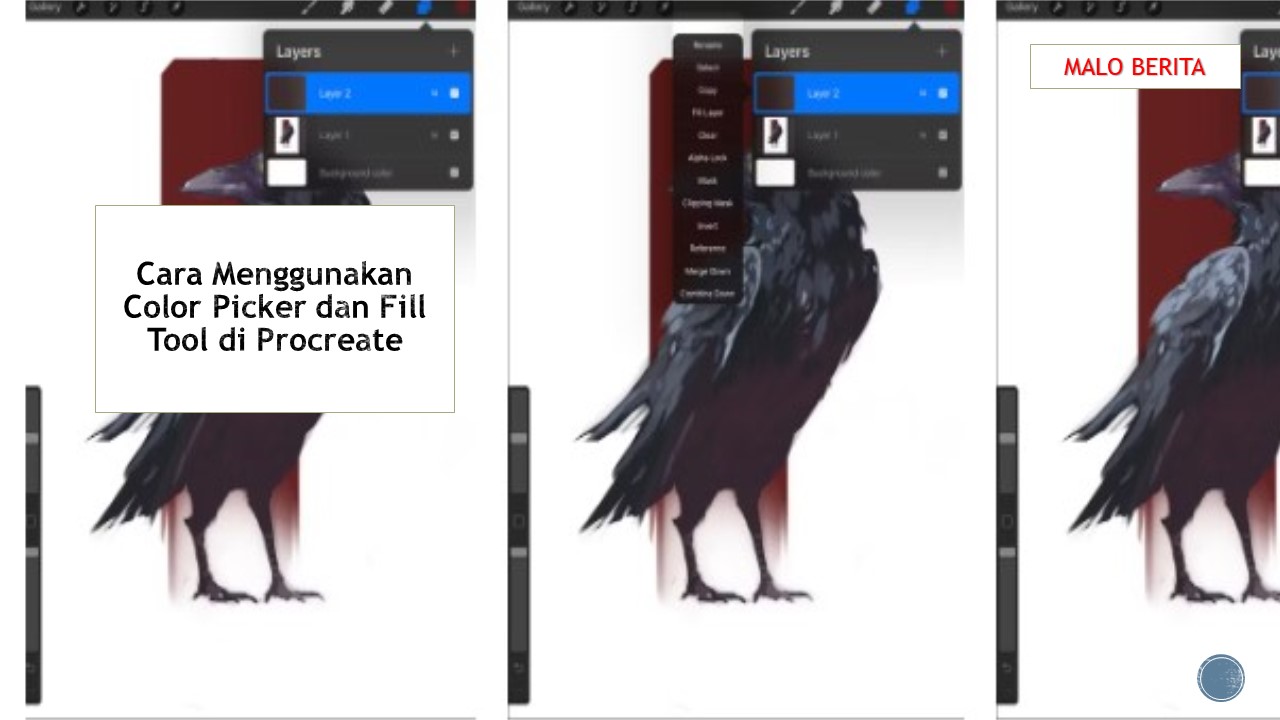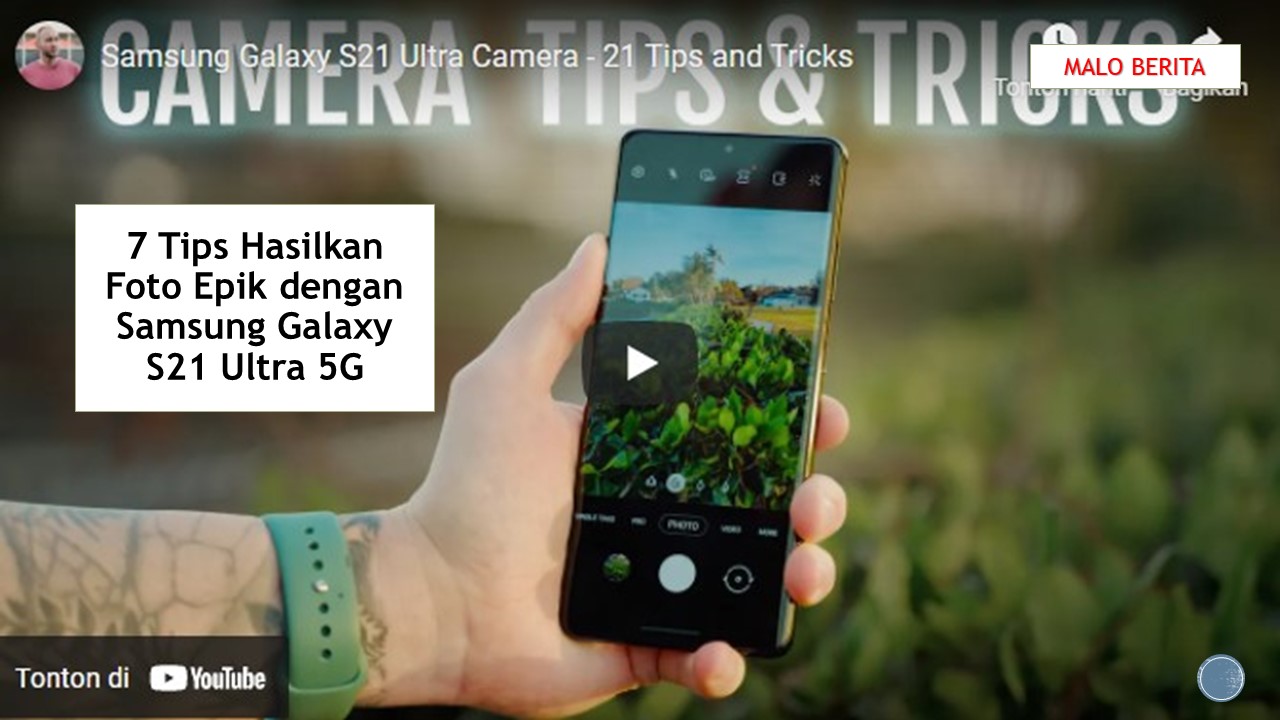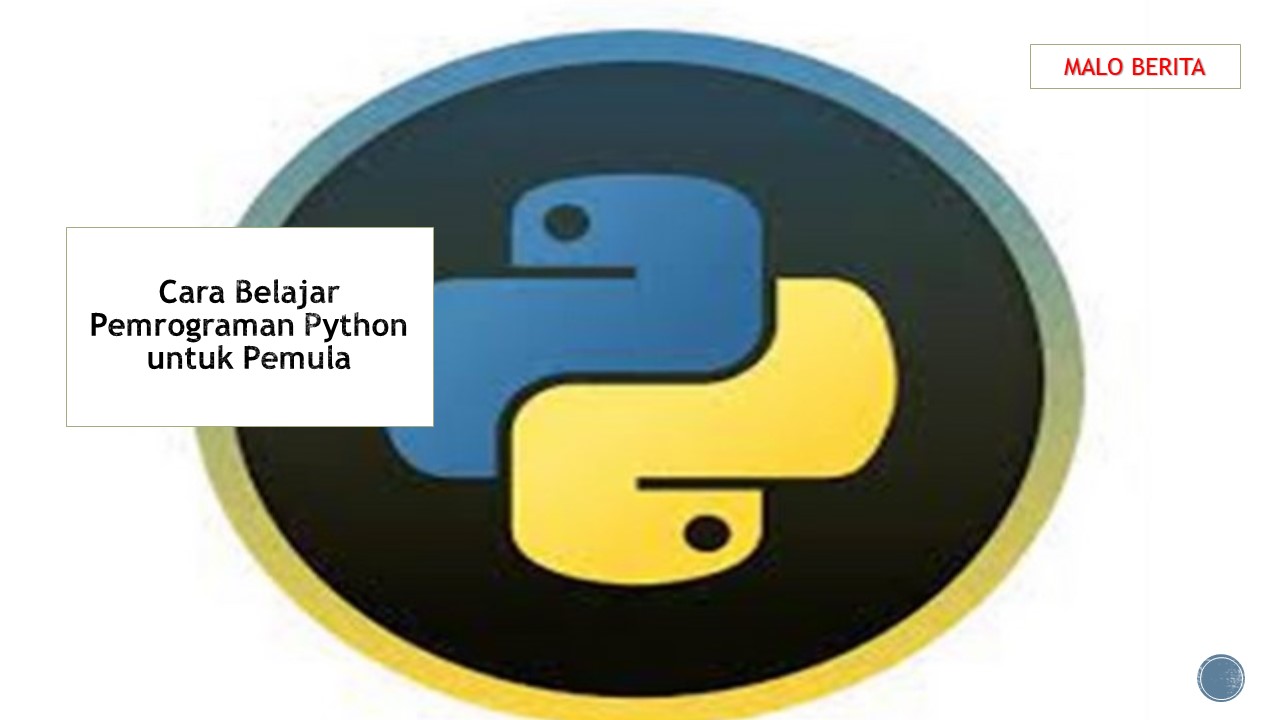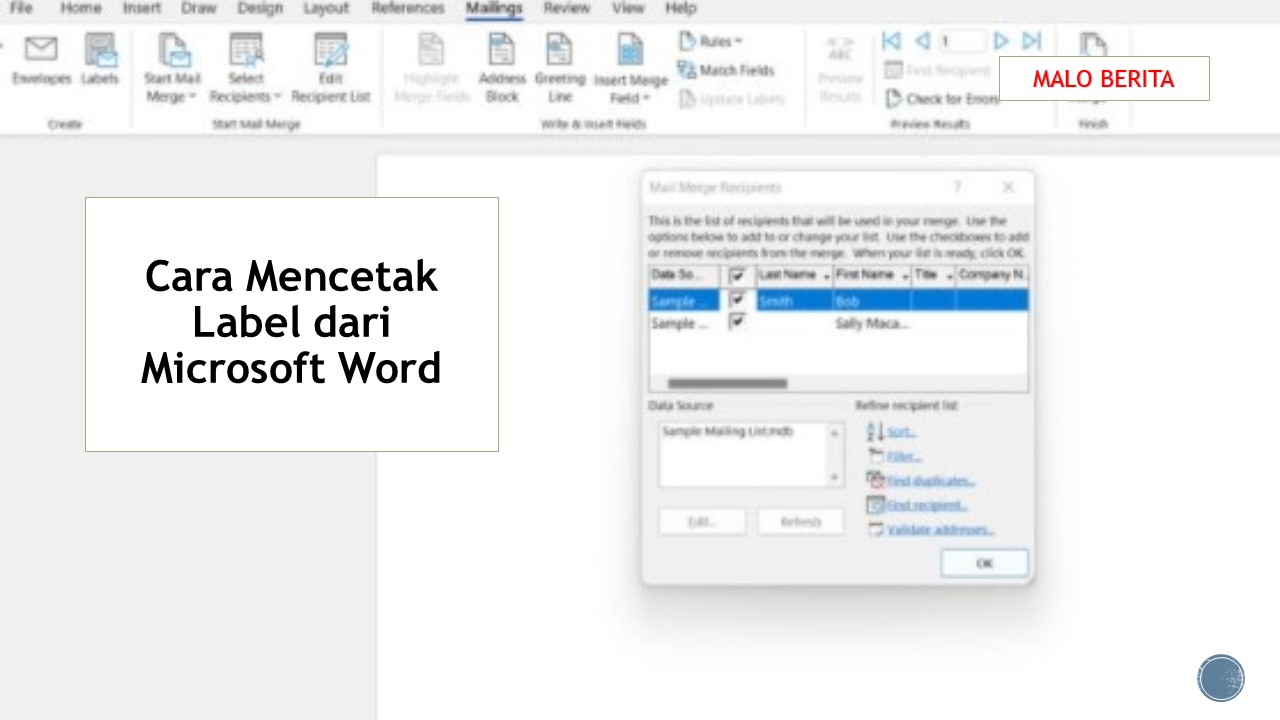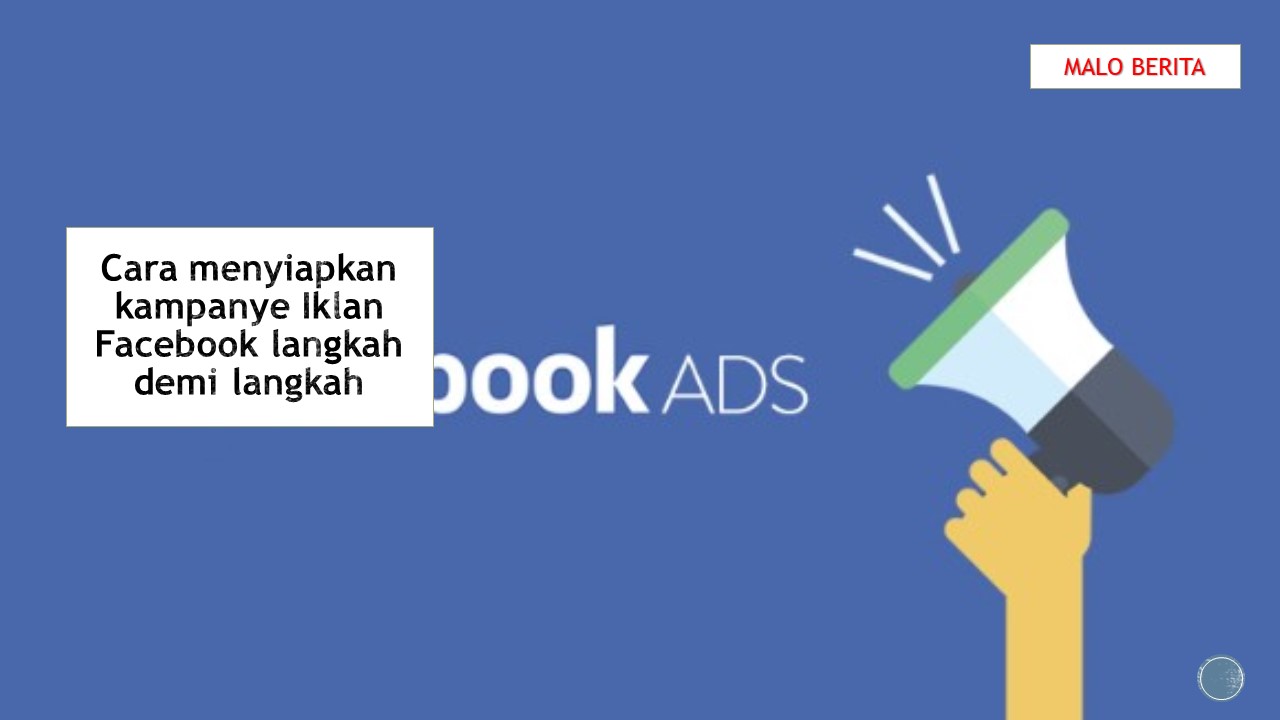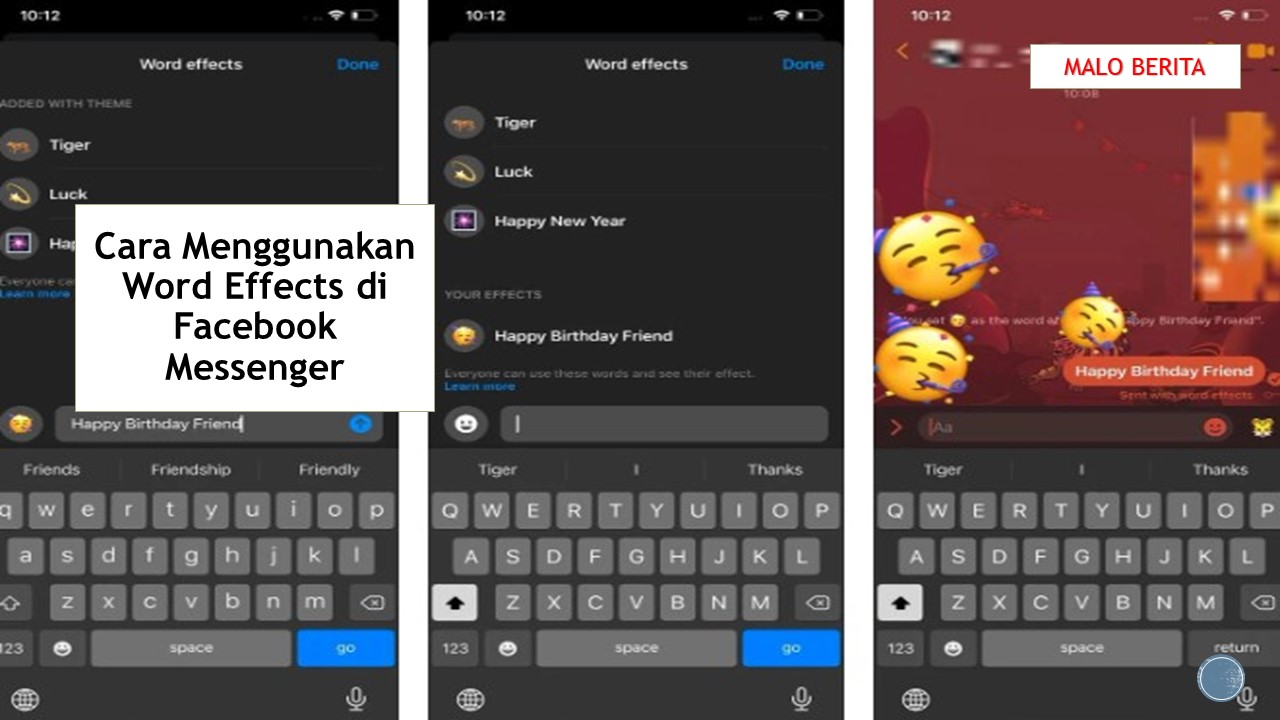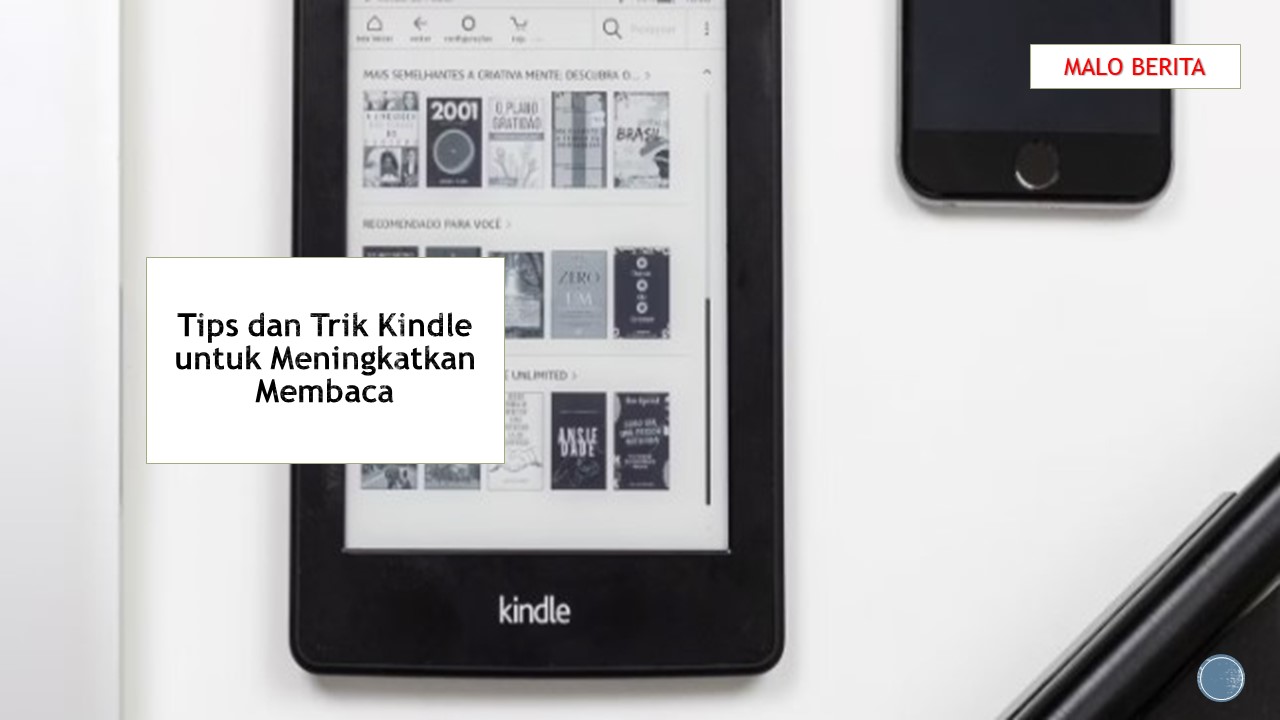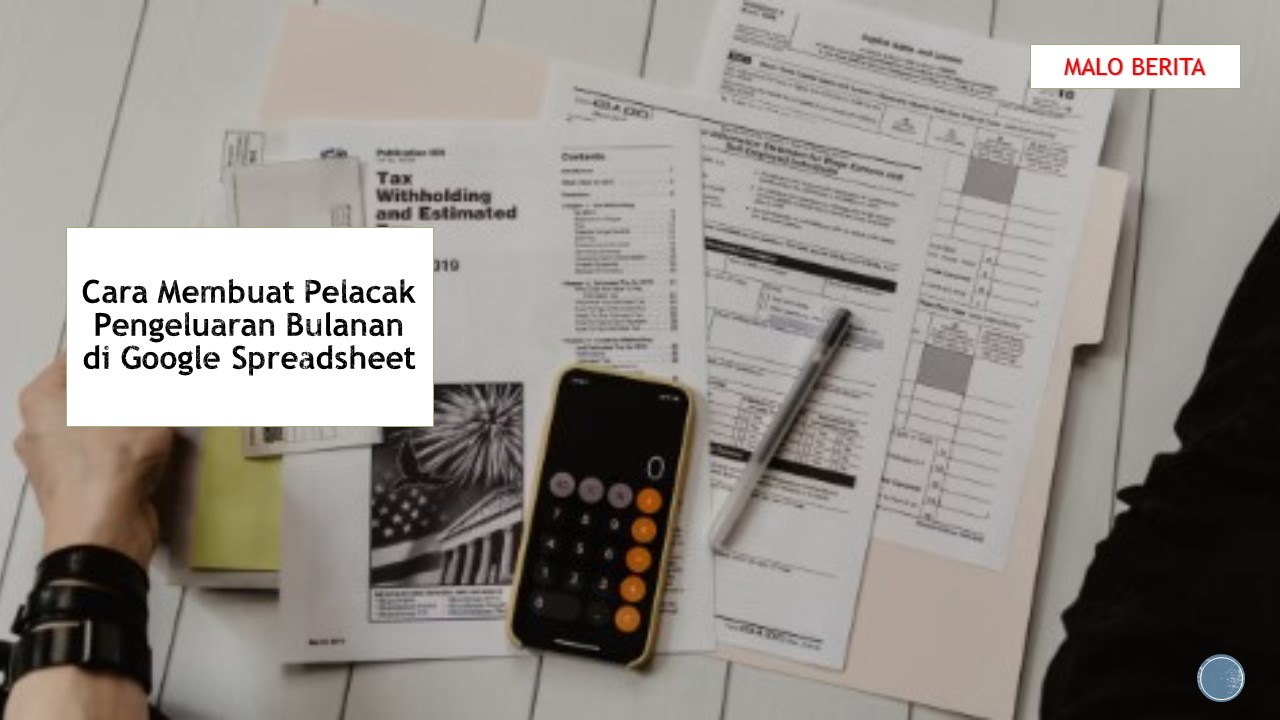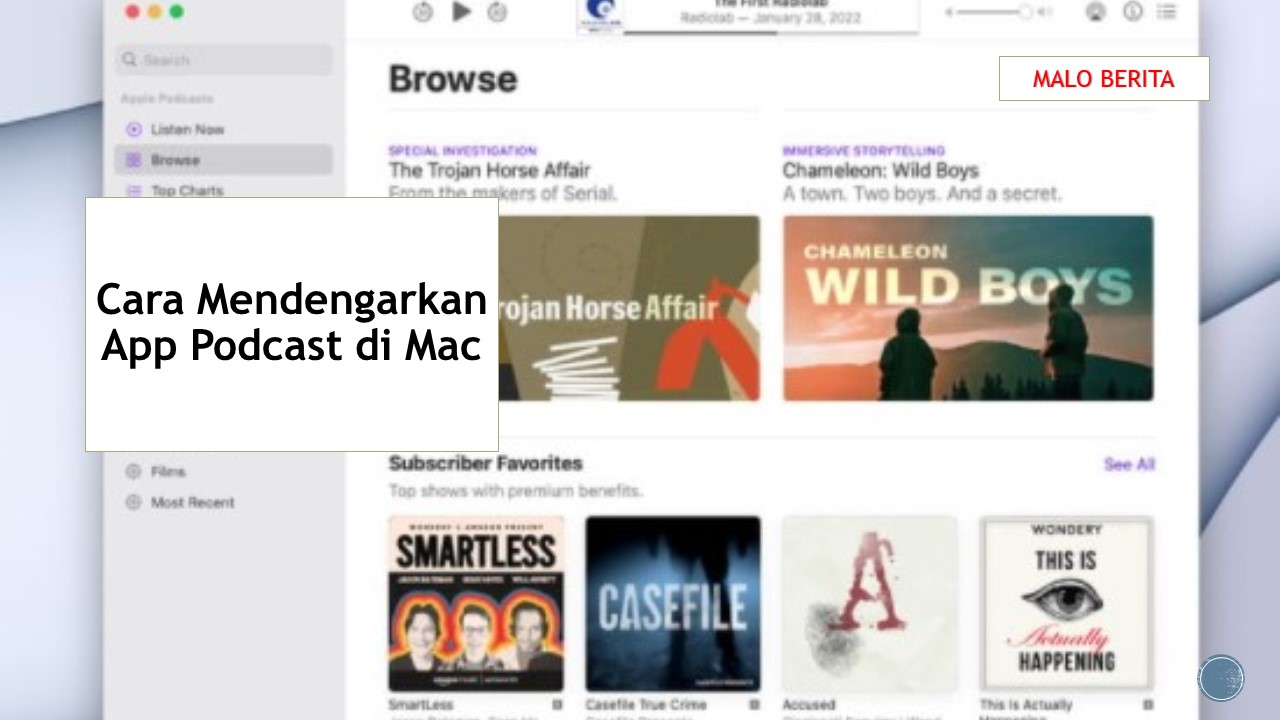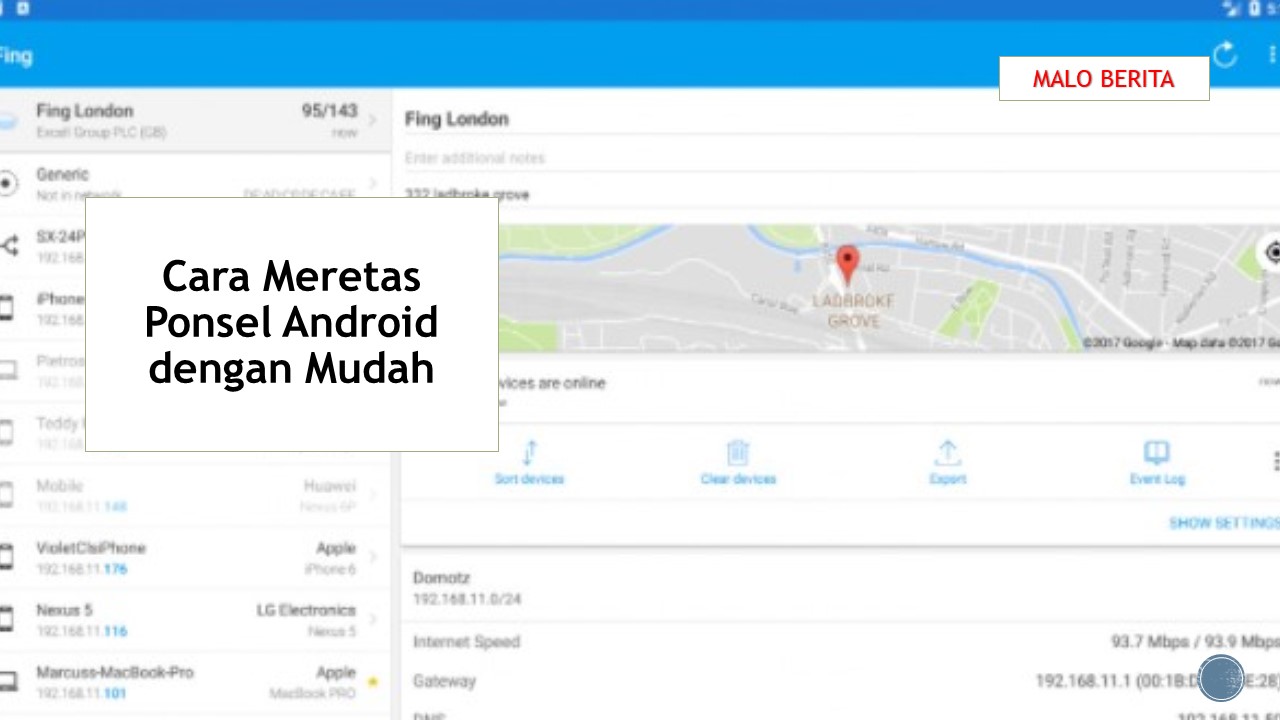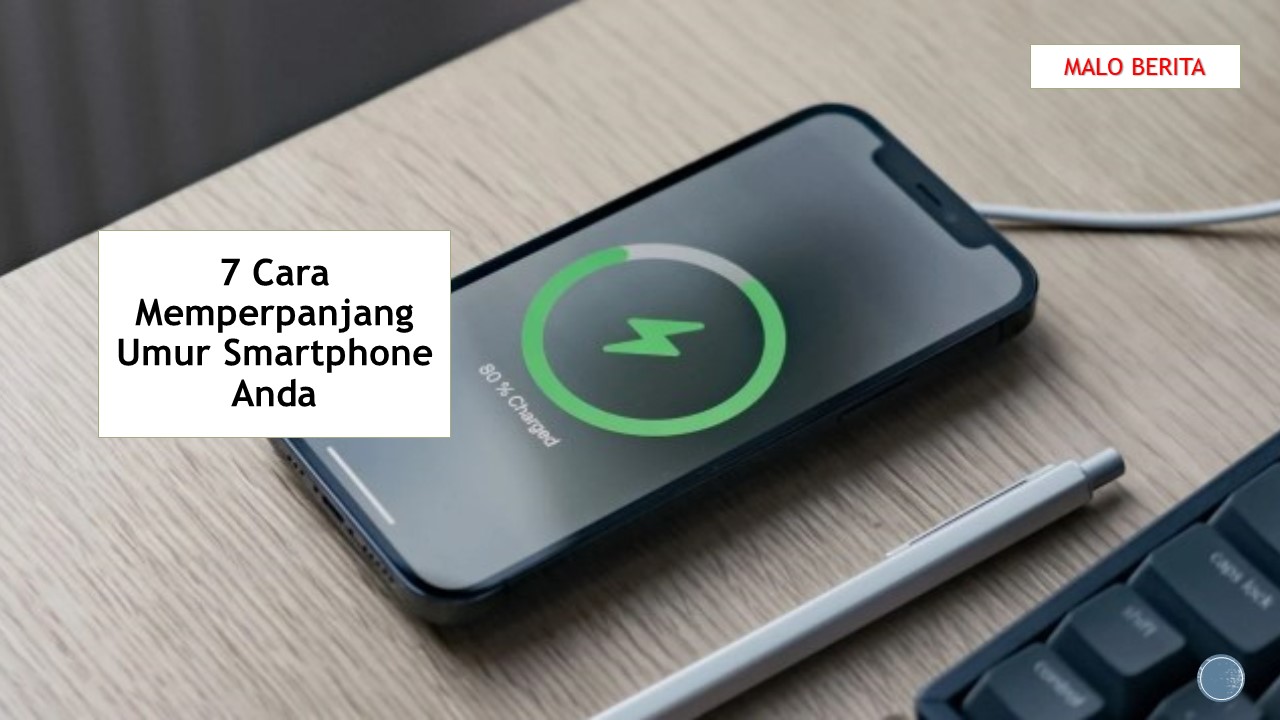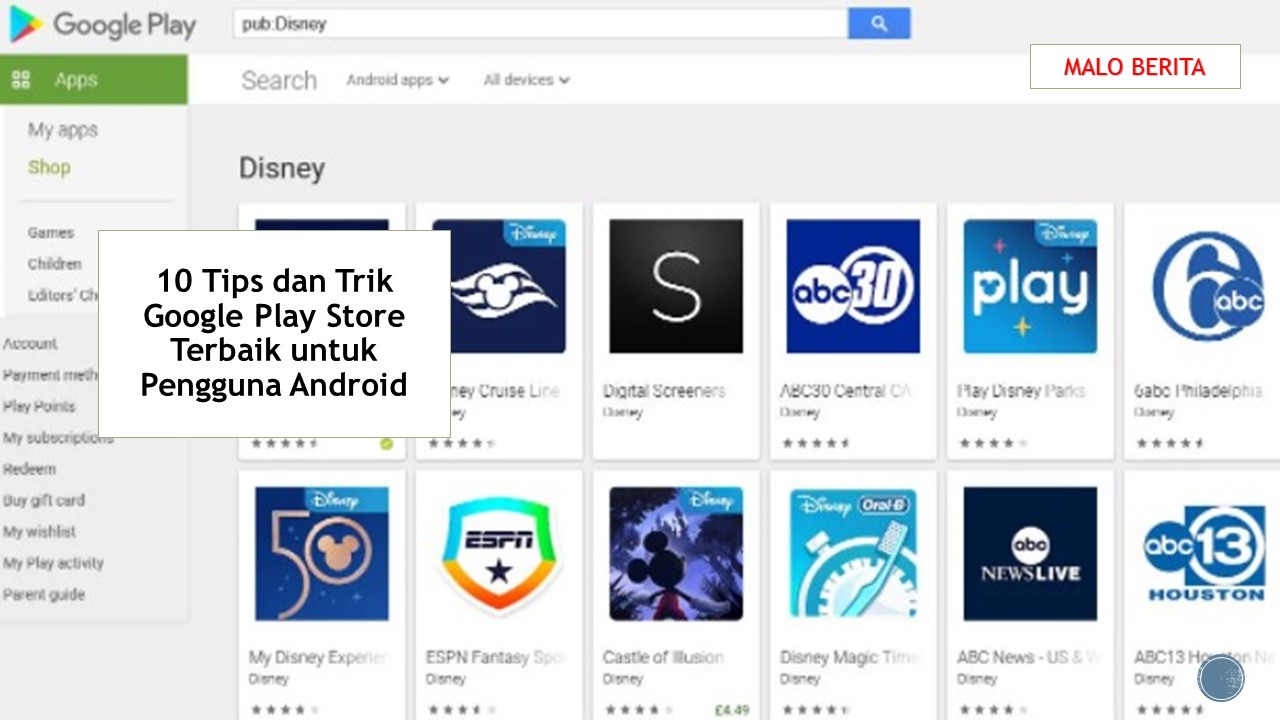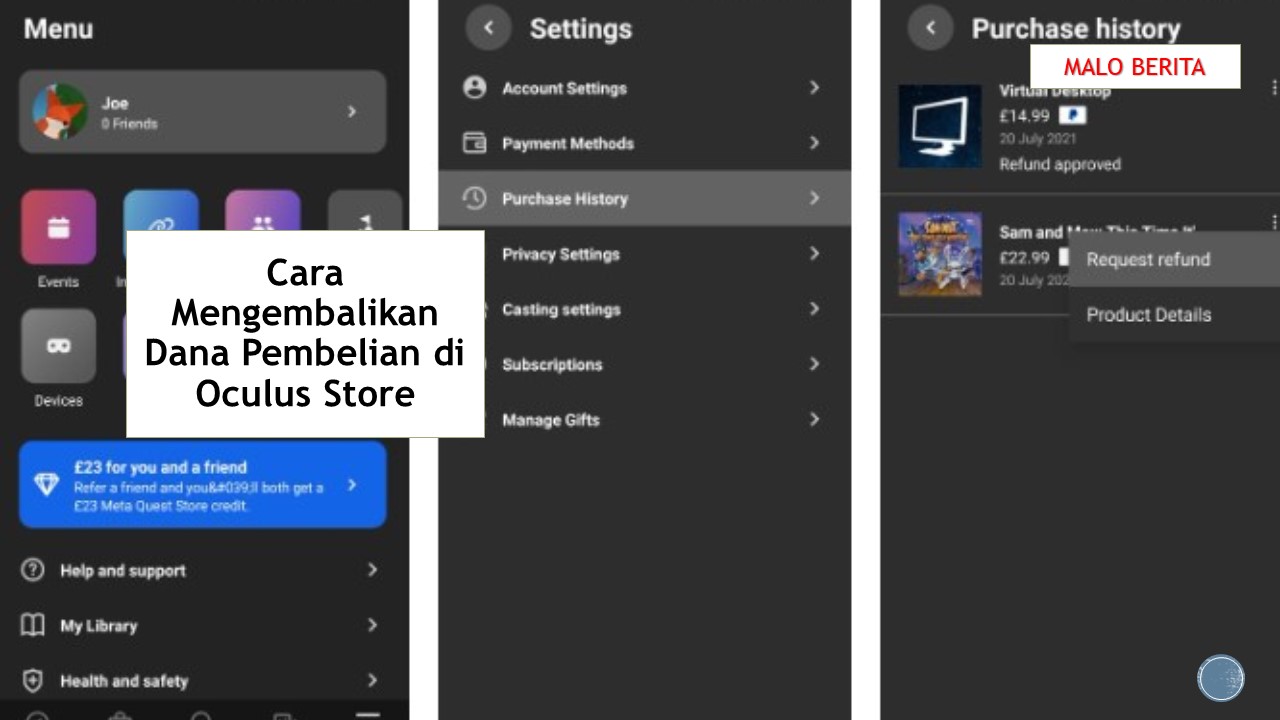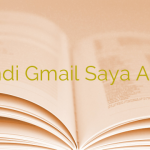7 Tips Animasi PowerPoint Terbaik
Jika sedang mengerjakan presentasi penting, ingin memastikan semua audiens memperhatikan Anda. Selain memiliki semua informasi yang relevan dan pidato yang bagus, Anda dapat menambahkan animasi ke slide PowerPoint sebagai alat untuk melibatkan audiens.
Dengan menggunakan animasi, Anda dapat membuat audiens tetap fokus melalui rapat yang panjang dan menyoroti detail penting, sehingga lebih mudah diingat. Kami telah mengumpulkan daftar singkat tips animasi untuk membantu membuat presentasi PowerPoint yang dinamis.
Jenis Animasi PowerPoint
Anda dapat menggunakan alat PowerPoint untuk menganimasikan gambar, teks, tabel, bentuk, dan objek lain untuk membuat presentasi yang menarik. Mari kita lihat sekilas jenis animasi, sehingga memiliki gagasan tentang jenis yang lebih sesuai dengan presentasi .
- Entrance animations: Anda harus menggunakannya saat ingin informasi atau objek baru muncul di dalam slide.
- Emphasis animations: Anda dapat menggunakannya untuk menganimasikan objek yang sudah ditampilkan agar audiens fokus pada objek tersebut.
- Exit animations: Animasi ini menentukan bagaimana objek meninggalkan slide. Misalnya, sebuah objek bisa memudar atau terbang keluar dari layar.
- Motion path animations: Sebuah objek akan bergerak di dalam slide pada jalur yang telah ditentukan. Ada enam jenis jalur gerak yang dapat digunakan: Garis, Busur, Belok, Bentuk, Loop, dan Jalur khusus. Jadi, Anda seharusnya tidak memiliki masalah dalam hal memindahkan objek dengan cara apa pun yang diinginkan.
Sekarang, mari kita lihat bagaimana Anda dapat memaksimalkan animasi PowerPoint.
- Plan Ahead
Sebelum Anda mulai mengerjakan presentasi, buatlah garis besar tampilannya. Pikirkan tentang bagaimana ide dapat menjangkau audiens dan bagaimana berbagai jenis animasi akan membantu mencapai tujuan Anda. Selain itu, perencanaan ke depan adalah salah satu cara paling efisien untuk menghemat waktu saat membuat presentasi PowerPoint.
- Tahu Kapan Menambahkan Animasi
Tidak peduli seberapa bersemangat untuk membuat presentasi PowerPoint menonjol, Anda tidak boleh menganimasikan apa pun sampai Anda selesai menambahkan setiap informasi dan objek.
- Ganti Nama Semua Objek
Jika menambahkan banyak gambar, ikon, atau teks, akan lebih mudah kehilangan jejaknya, dan mungkin kesulitan mengidentifikasi objek yang ingin dianimasikan atau edit. Untuk menghindari kehilangan waktu, Anda harus mengganti nama setiap objek tepat setelah memasukkannya.
- Keep It Simple
Jika ingin mempersiapkan presentasi profesional, lebih sedikit lebih banyak. tidak perlu menganimasikan semua yang ada di presentasi karena dapat membingungkan audiens. Sebaliknya, pikirkan tentang bagian terpenting dan gunakan animasi untuk membuatnya benar-benar menonjol.
- Sesuaikan Kecepatan Animasi
Bergantung pada animasinya, Anda harus menyesuaikan kecepatannya. Anda tidak dapat memiliki animasi Putar dan objek melesat melintasi layar tanpa ada kesempatan bagi audiens untuk melihatnya. Untuk menyesuaikan kecepatan, pilih objek atau teks yang telah dianimasikan. Kemudian, di tab Animations, buka menu Start dan pilih durasi dan kapan harus dimulai.
- Atur Aliran Mata
Pikirkan tentang bagaimana audiens akan memvisualisasikan informasi. Jika ada banyak informasi yang ditampilkan, mereka mungkin memindainya, alih-alih mendengarkan Anda. Pikirkan di mana seharusnya fokus audiens dan gunakan animasi untuk merangsang fokus itu.
- Pratinjau Animasi
Saat Anda mengerjakan presentasi PowerPoint dan menambahkan animasi, Anda harus selalu memeriksa tampilannya. Tetapi menekan F5 dan memulai slideshow dari awal akan memakan banyak waktu jika Anda memiliki banyak slide dan animasi. Sebagai gantinya, ada cara yang lebih cepat untuk memeriksa tampilan animasi pada slide tertentu.
Baca Juga:
Cara Membuat Maks Teks Animasi di Canva
Cara Menggunakan Aplikasi Canva : Tutorial Membuat Desain Gratis
Disney+ Secara Resmi Memperbarui Serial Animasi Star Wars: The Bad Batch Untuk Musim Kedua.
Originally posted 2022-09-24 23:51:30.

 Malo Berita Kumpulan Berita dan Informasi terbaru dari berbagai sumber yang terpercaya
Malo Berita Kumpulan Berita dan Informasi terbaru dari berbagai sumber yang terpercaya